Как да създадете сложен буквено-цифров ПИН за влизане в Windows 10

Ако искате да затруднявате достъпа на човек до вашата машина, може да помислите да настроите сложен буквено-цифров ПИН със специални знаци.
За да направите сигурността на влизането във вашия компютър с Windows 10но по-лесно, компанията ви позволи да създадете четирицифрен ПИН код за влизане. Въпреки това, когато Windows 10 беше пуснат за първи път, трябваше да направите промени с груповата политика, за да създадете сложен ПИН. Но тя работи само с версии Pro и Enterprise, тъй като груповата политика не е налична с Windows 10 Home.
Оттогава обаче Windows 10 получаваняколко нови актуализации за сигурност и създаване на буквено-цифров ПИН - включително специални символи е много по-лесно. Ето поглед върху това как да разрешите възможността за създаване на сложен ПИН код или в Windows 10 Home, или Pro.
Създайте сложен буквено-цифров ПИН код на Windows 10
Можете да зададете ПИН код, когато първоначално настройвате Windows 10, но може би сте задали само обикновен четирицифрен код. За да настроите сложен ПИН код за влизане в Windows 10, отидете на Настройки> Профили> Опции за вход, След това под секцията с ПИН щракнете върху „Добавяне“бутон, ако все още не сте създали ПИН код, или бутон „Промяна“, ако вече имате такъв. Имайте предвид, че ако това е първият път, когато създавате ПИН код, първо трябва да потвърдите акаунта си с вашия акаунт в Microsoft или Локални акаунти на акаунта. Ако го променяте, първо трябва да въведете текущия ПИН код, който използвате.
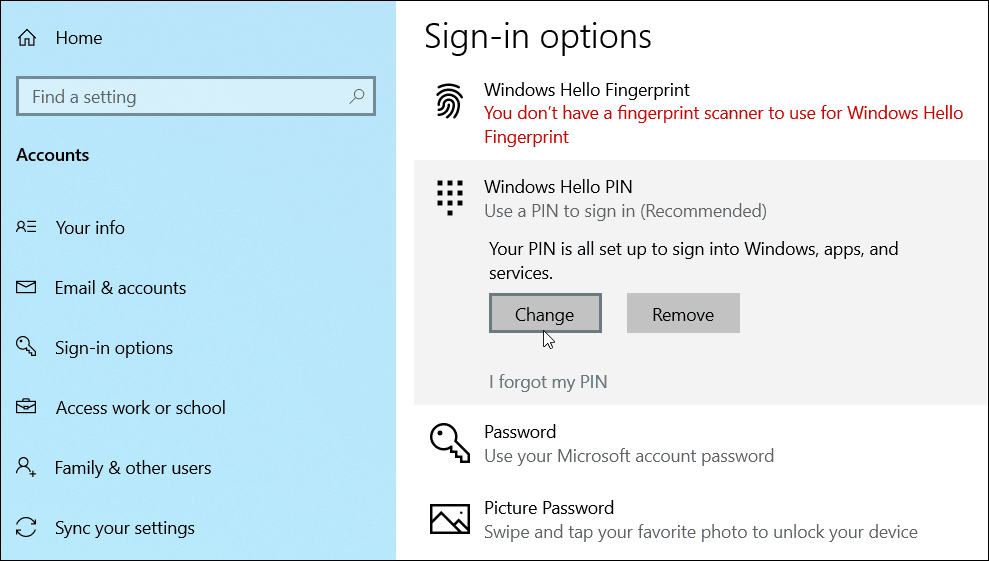
В диалоговия прозорец, който се появява, проверетеПоле "Включете букви и символи". Кликнете върху връзката „Изисквания за ПИН“, за да видите всички правила за ПИН код, когато тази опция е активирана. Правилата са широки. По същество ПИН трябва да е повече от четири знака, но по-малко от 127. Той може да включва големи и малки букви, цифри и специални знаци като #,$, ^, % ... и т.н.. Освен това няма да ви позволи да влагате прости модели като ABCD или 1111 или 12345, Включете сложния ПИН два пъти за проверка и щракнете върху Добре.
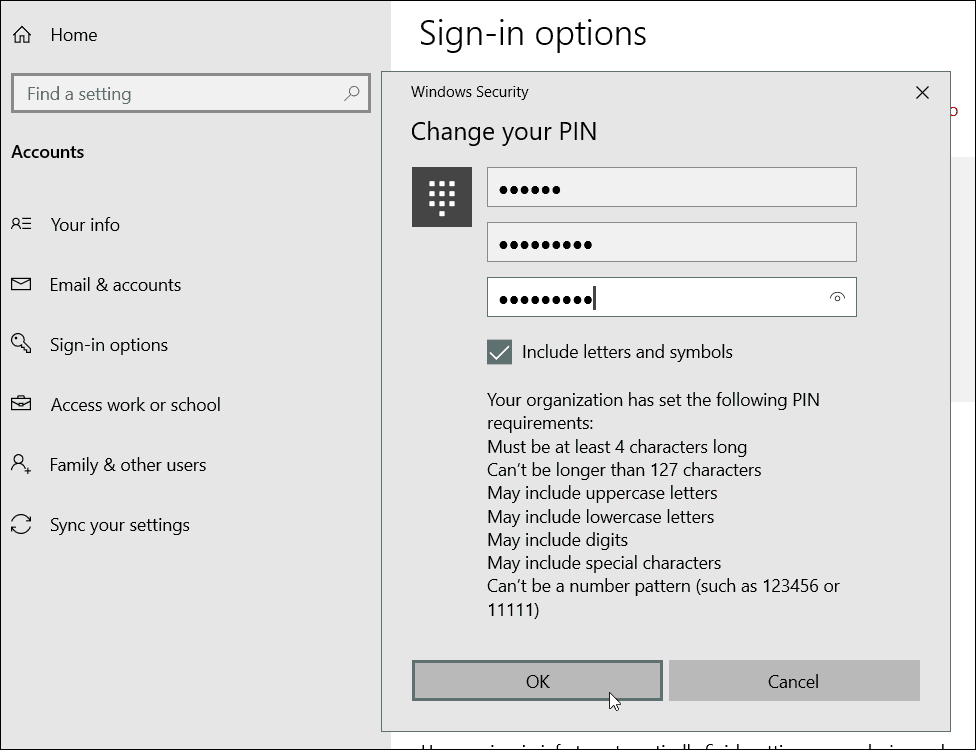
За да го тествате, просто натиснете Ключ за Windows + L за да заключите екрана си и трябва да бъдете помолени да въведете новия си ПИН код, за да влезете отново.
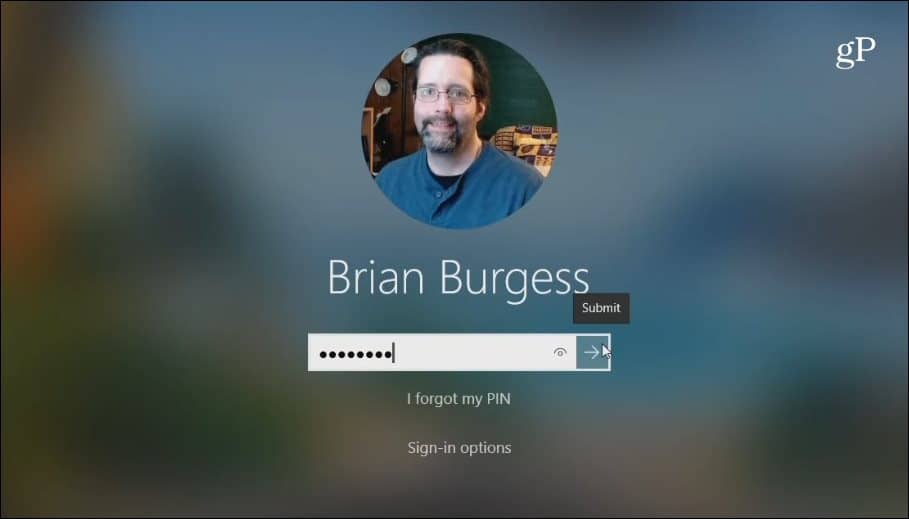
Струва си да се отбележи, че това създава допълнителнослой за защита, за да се избегнат лошите. С основен ПИН, без специални символи, Windows ще ви регистрира веднага след въвеждането на правилния ПИН код. И на пръв поглед може да се опита, докато не се отгатне правилния ПИН.
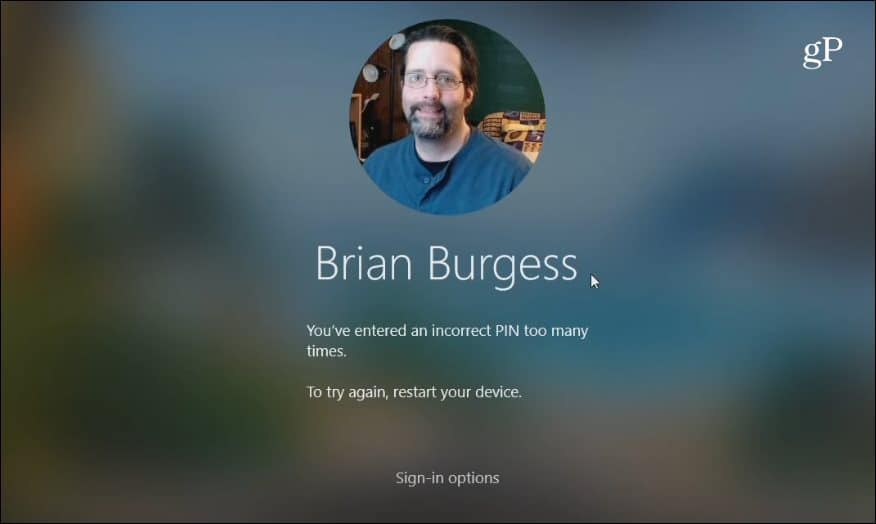
Но с активирана специална функция за PIN код, трябва да щракнете върху „Изпращане“ или да натиснете Въведете след като го въведете. Ако ПИН е въведен неправилно твърде много пъти, Windows ще принуди компютъра да се рестартира, за да въведе отново ПИН код. Или принудете потребителя да въведе вместо това паролата на акаунта си.









![Персонализирайте страницата за влизане в WordPress [Бърз съвет]](/images/geek-stuff/customize-wordpress-login-page-quick-tip.png)
Оставете коментар